电报下载的文件怎么删除?
要删除电报下载的文件,打开电报应用,找到下载的文件,长按文件并选择删除选项即可。删除的文件仅会从本地存储中移除,不会影响聊天记录。如果需要批量删除,可以在文件管理器中选择多个文件进行删除。删除后无法恢复,除非文件有备份。
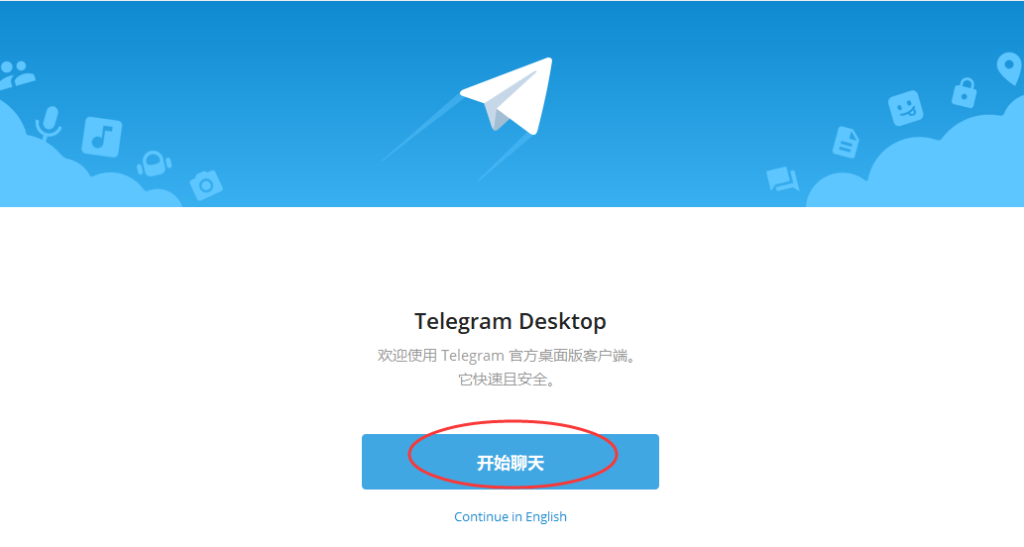
电报下载的文件怎么删除?
如何在电报中删除文件
- 删除文件消息:在电报中,删除下载的文件的最简单方法是删除包含该文件的消息。打开电报应用,找到含有文件的聊天记录,长按文件所在的消息。选择删除选项,可以选择“仅删除我的消息”或“删除所有人的消息”。如果你选择删除所有人的消息,文件将从所有聊天参与者的聊天记录中移除。
- 删除整个聊天记录:如果你想彻底删除某个聊天中的所有文件,可以选择删除整个聊天记录。长按该聊天对话框,选择“删除对话”。请注意,这将删除整个聊天记录,而不仅仅是文件,因此要谨慎操作。
- 清理缓存中的文件:电报会将下载的文件缓存至本地存储,以便下次快速访问。你可以通过电报的设置选项清理缓存文件。进入电报应用的“设置”>“数据和存储”>“存储使用”,然后选择“清理缓存”来删除存储在缓存中的文件。
删除电报聊天中的文件
- 删除聊天中的特定文件:要删除某个文件而不删除整个聊天记录,你可以在电报中长按文件,选择删除或清除该文件。这个操作只会影响文件,不会删除其他聊天信息。此方法适用于不想丢失聊天记录但希望删除特定文件的情况。
- 删除群组或频道中的文件:如果你在群组或频道中下载了文件,想要删除文件,你也可以通过相似的步骤删除包含文件的消息。群组管理员可以删除群组内的文件消息,而普通成员只能删除自己的消息。对于频道中的文件,管理员可以选择删除内容,普通用户无法删除他人发布的文件。
- 删除文件并清空聊天记录:如果你不只想删除文件而且希望清空聊天记录,可以在删除文件时选择“清空聊天记录”。这将删除该聊天中的所有消息和文件,但不影响聊天联系人。
删除电报文件的永久性与临时性区别
- 临时删除:当你删除电报中的文件消息时,文件会从你的设备上删除,但可能仍然保留在电报服务器上,特别是当你选择“仅删除我的消息”时。对于使用云存储的电报,文件实际上可能存储在电报的服务器上,即使从你的设备删除,它们仍然可能在其他设备上显示。
- 永久删除:如果你选择“删除所有人的消息”,那么文件将从电报服务器和所有参与者的设备中永久删除。这个操作会彻底清除文件,不再留存任何副本。删除的文件无法恢复,因此在执行此操作之前,请确认你不再需要该文件。
- 缓存与本地存储:文件下载到设备后会存储在本地存储或缓存中。通过清理电报的缓存,你可以删除这些临时存储的文件,但这不会影响服务器上的文件。如果你想确保完全删除文件,可以选择删除消息和清理缓存。

删除电报文件前的注意事项
确认文件不再需要
- 检查文件内容:在删除电报文件之前,确认你不再需要该文件。仔细查看文件的内容,确保文件中的信息或数据不再对你有用。例如,如果是临时下载的文件或分享的文档,检查是否已经备份或不再需要进一步查看。删除文件前最好对文件进行最终确认,以避免误删重要内容。
- 考虑文件的多次使用性:如果你之前频繁使用该文件,考虑它是否会在未来继续需要。如果文件内容重要,可以考虑将其备份或转存到其他地方(如云存储或外部硬盘)。如果文件只是偶尔查看的内容,删除前可以放心删除。
- 多设备同步:如果你在多个设备上使用电报,并且希望文件在所有设备上都被删除,确保你已经确认所有设备上的文件都不再需要。删除文件时,特别是在群组或频道中,可能需要确认文件已不再对其他用户有用。
确保删除不会影响其他人
- 删除自己的文件消息:如果你只删除自己的文件消息(例如你发送的文件),其他人的聊天记录和文件不会受到影响。你删除的文件仅会从你自己的设备和聊天记录中移除,而不会影响其他人的记录。
- 删除群组或频道中的文件:在群组或频道中删除文件时,需要考虑是否删除的是自己上传的文件,还是其他成员上传的文件。如果你删除的是自己发送的文件,只有你的记录会被清除,其他成员的文件仍会保留。如果删除的是其他人上传的文件,只有你自己无法查看该文件,其他成员的文件不会受到影响(除非管理员进行删除)。
- 文件共享的影响:如果文件已经被其他人下载或分享,删除该文件并不会影响他们的副本。在某些情况下,文件可能已经被转发或保存到其他设备或云存储中,因此删除文件仅会影响你设备上的副本,而无法清除其他人设备中的文件。
删除文件后如何恢复
- 恢复删除的聊天记录和文件:在电报中,一旦你选择永久删除文件(通过“删除所有人的消息”或“清空聊天记录”),该文件将从所有人的设备和电报服务器中永久删除。此时,恢复文件几乎不可能,因为电报不会保留已删除内容的备份。
- 使用电报云存储恢复:对于一些文件(例如照片、文档等),如果你只是删除了本地副本而没有从电报的云存储中删除,你仍然可以通过电报云存储访问文件。如果你删除的是聊天记录中的文件,但文件已存储在电报的云服务器上,重新下载该文件后,它会重新出现在你的聊天记录中。
- 通过备份恢复:如果你之前使用了电报的聊天备份功能,删除的文件可能在备份中仍然存在。在恢复备份时,文件也可能会恢复。确保在删除文件前,你已经创建了聊天记录和文件的备份,以便在需要时恢复删除的内容。
在Windows系统中删除电报文件
手动删除电报下载文件
- 通过文件资源管理器删除文件:在Windows系统中,电报下载的文件通常保存在“下载”文件夹或你选择的指定文件夹内。打开“文件资源管理器”,定位到存放电报文件的文件夹。选中你要删除的文件,右键点击并选择“删除”,或者直接按键盘上的“Delete”键。删除的文件将会被移到“回收站”,如果你需要恢复文件,可以从回收站中找回。
- 删除整个电报文件夹:如果你想一次性删除电报下载的所有文件,可以找到电报下载目录(通常是“C:\Users\你的用户名\Telegram Desktop\”或“C:\Users\你的用户名\Downloads”),并直接删除其中的所有文件和文件夹。这样做会删除所有电报下载的文件,但要确保这些文件不再需要,否则无法恢复。
清理电报缓存中的文件
- 清理电报缓存:电报会在本地设备上缓存文件,以便更快访问。如果你不再需要这些缓存文件,可以通过电报的设置来清理它们。打开电报应用,进入“设置”>“数据和存储”>“存储使用”,点击“清理缓存”。此操作不会删除你下载的文件,只是删除缓存的副本,释放存储空间。
- 清理特定聊天的缓存:如果你只想清理某些聊天中的缓存文件,可以在电报应用中进入相应的聊天,点击右上角的菜单(通常是三个点的图标),选择“清理缓存”选项。这样只会清除该聊天的缓存,而不会删除整个电报应用的缓存。
- 管理文件存储设置:你还可以设置电报自动清理缓存的条件,例如在一定时间内自动清除过期的缓存数据。进入电报设置,在“数据和存储”中调整存储使用设置,设置定期清理缓存的时间范围(如“30天前的文件”)。
使用第三方工具删除文件
- 使用磁盘清理工具:Windows系统自带的磁盘清理工具可以帮助你删除临时文件和不再需要的缓存文件。按下“Win+R”键,输入“cleanmgr”并按回车键,启动磁盘清理工具。选择你要清理的磁盘(通常是C盘),然后勾选“临时文件”选项,点击“确定”开始清理。这个工具会帮助你删除系统和应用程序产生的临时文件,包括电报的缓存文件。
- 使用CCleaner等第三方工具:CCleaner是一款常用的第三方工具,可以帮助你清理Windows系统中的不必要文件,包括浏览器缓存、系统临时文件以及其他应用程序产生的文件。在CCleaner中,选择“清理”选项,勾选“Windows”部分的“临时文件”以及“系统缓存”选项,然后点击“运行清理”。这种方式不仅能删除电报的缓存文件,还能清理其他系统垃圾文件,释放存储空间。
- 手动删除电报相关的临时文件:一些第三方清理工具(如Wise Disk Cleaner)允许你查看和删除系统中未被识别的临时文件。你可以使用这些工具检查和清理电报应用产生的垃圾文件,以便腾出更多的硬盘空间。
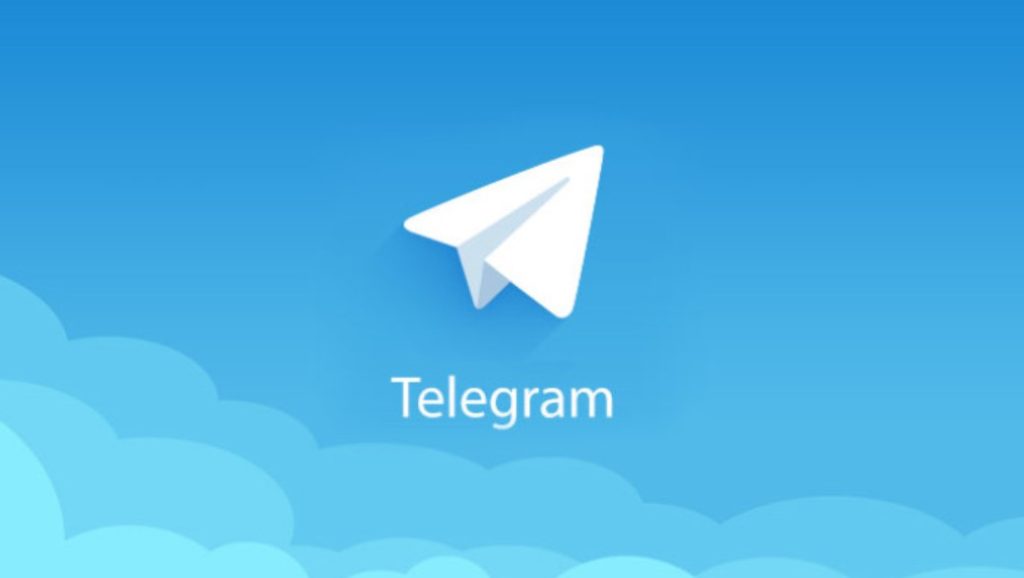
电报文件删除后的管理与备份
删除后如何备份重要文件
- 在删除前进行备份:删除电报文件之前,确保你已经将重要文件备份。如果是文档、图片或视频文件等重要内容,可以先将它们移动到外部存储设备(如USB闪存、外部硬盘)或云存储中。可以使用电报的“转存”功能将文件发送到自己的云盘或其他聊天中,以便备份。备份确保你在删除文件后不会丢失重要数据。
- 使用压缩工具备份文件:在删除文件前,如果文件量较大,可以使用WinRAR或7-Zip等压缩工具将文件打包并备份。将文件压缩成
.zip或.rar格式后,可以将压缩包保存到云存储或外部设备中,节省空间并方便恢复。 - 备份文件并设置提醒:定期备份是数据管理的关键。你可以设置提醒,每隔一段时间备份一次电报中的重要文件,避免遗漏。在备份时,可以选择只备份需要保存的文件,而删除不再需要的文件。
使用云存储备份电报文件
- 选择合适的云存储服务:云存储是一种便捷的备份方式,常见的服务有Google Drive、Dropbox、OneDrive、iCloud等。将电报中的重要文件上传到云存储中,可以确保即使文件在本地删除,仍然能在云端找到备份。这种方式可以节省本地存储空间,避免丢失重要文件。
- 将文件直接上传至云存储:在电报中,右键点击文件并选择“转存”选项,将文件保存到你指定的云存储位置。此外,电报桌面客户端也可以通过设置将下载的文件自动同步到云存储中,方便你随时备份文件。
- 自动同步与备份:使用云存储服务时,可以启用自动同步功能,使得每次下载或创建新文件时,云存储会自动上传文件。这可以确保你不遗漏任何重要的文件,并且随时保持文件的最新备份。设置自动同步后,无论你在电报中删除什么文件,云存储都会保留一份副本,保证文件安全。
设置定期删除和备份策略
- 定期删除不需要的文件:设置定期清理策略有助于确保你不积累过多的无用文件。可以每月或每季度检查一次电报中的文件,删除不再需要的文件。通过这种方式,你可以确保电报聊天记录和下载文件夹的整洁,并腾出存储空间。可以通过手动删除或使用电报应用内的缓存清理功能来删除旧文件。
- 设置定期备份提醒:为了避免忘记备份,可以设置定期备份提醒。例如,设置每个月的某一天作为备份日,确保重要文件被及时上传至云存储。你还可以使用手机或计算机上的日历应用,设置定期提醒来备份文件。
- 自动化备份系统:如果你希望简化备份操作,可以使用第三方备份软件,如Google Backup and Sync、OneDrive等,来自动备份电报文件。通过这些工具,你可以定期将文件自动同步到云端。使用自动化备份系统可以避免手动操作,并确保文件时刻处于最新的备份状态。
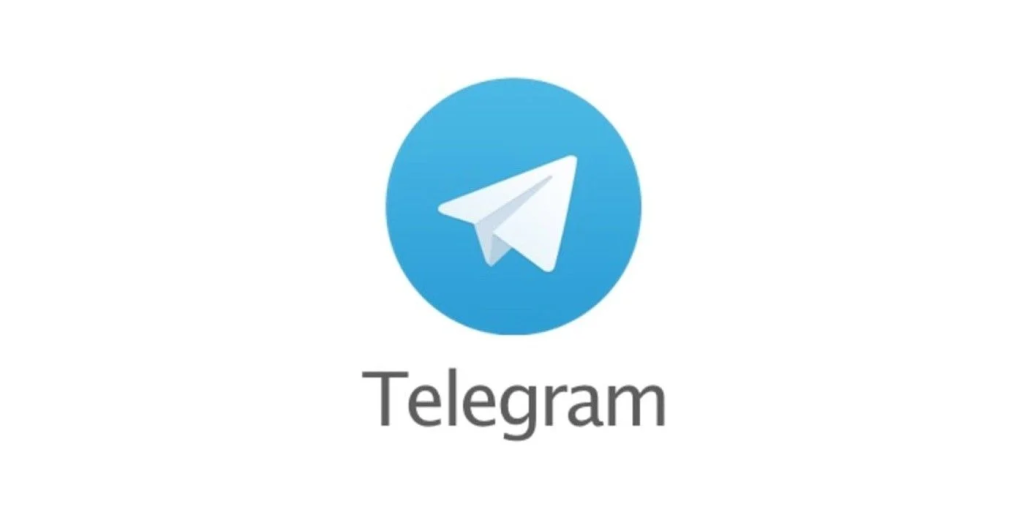
电报下载的文件怎么删除?
在电报应用内,找到已下载的文件,长按文件图标,选择删除选项,即可删除文件。
如何批量删除电报下载的文件?
在电报的文件管理器中,点击编辑模式,选择多个文件后点击删除按钮进行批量删除。
删除电报下载的文件会影响聊天记录吗?
删除下载的文件不会删除聊天记录,文件删除仅影响本地存储,聊天记录仍然保留。
删除电报下载的文件后还能恢复吗?
一旦删除文件,它将无法恢复,除非文件有备份或存储在云端。
如何清理电报下载的文件?
其他新闻
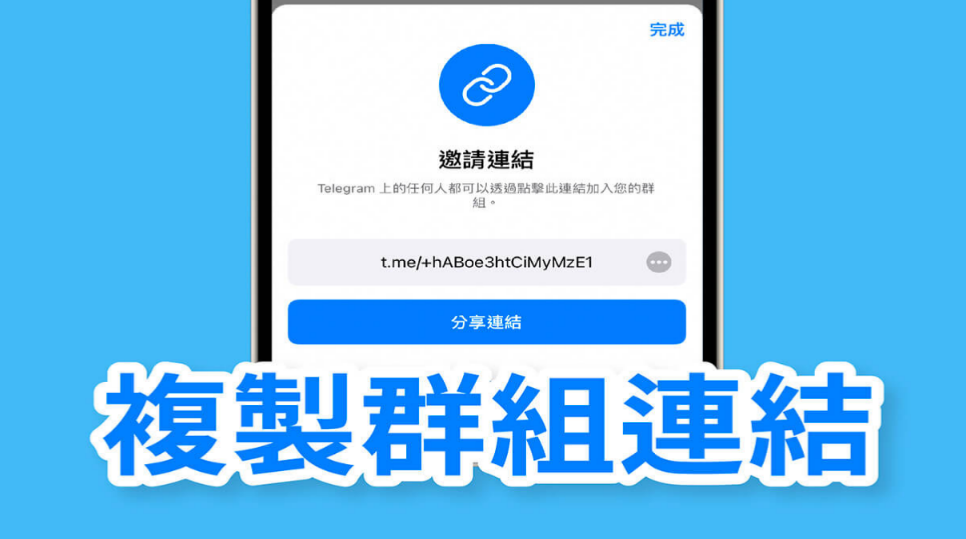
纸飞机怎么加群?
纸飞机加群有两种方式,一是通过搜索群名称或关键词,找到公开群后点击加入即可;二是通过群...

电报下载的视频存储在哪
电报下载的视频默认存储在手机或电脑的“Telegram”文件夹中。手机用户可以通过文件管理器找到...

telegram官方电报下载
Telegram电报下载可以通过官方渠道进行,支持Windows、macOS、iOS和Android等多个平台。用户...

电报下载的视频怎么保存
电报下载的视频会自动保存到手机或电脑的默认下载文件夹中。手机用户可以...

Telegram怎么看注册时间?
Telegram目前没有直接显示注册时间的功能,用户无法在设置中查看具体日期。但可以通过间接方...
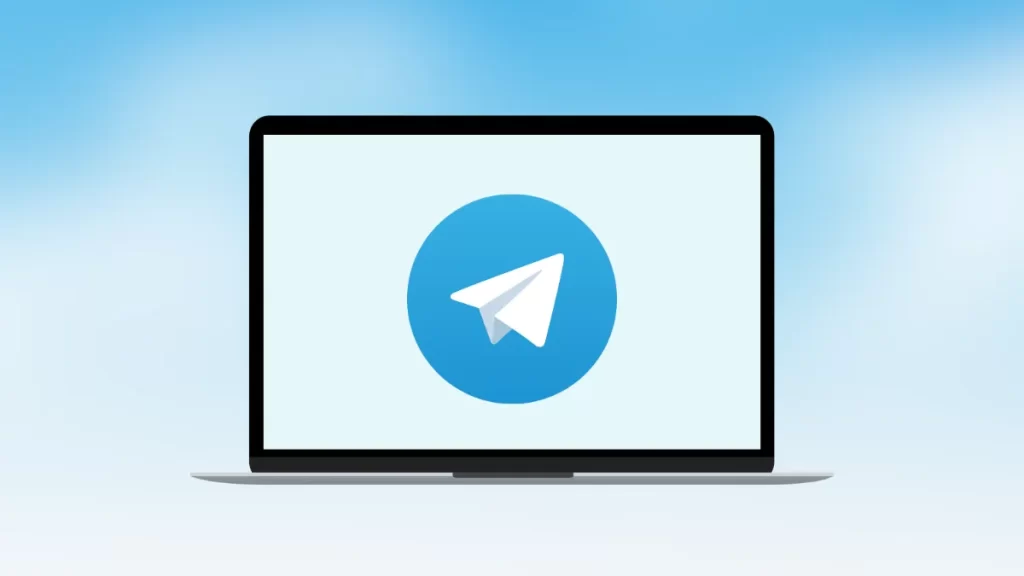
电报下载安装教程
要下载安装电报,您可以在App Store或Google Play搜索“Telegram”进行下载,或访问官网下载PC...

电报下载本地文件位置
电报下载的文件默认存储在设备的“Telegram”文件夹中。对于Windows用户,文件通常位于“C:\User...
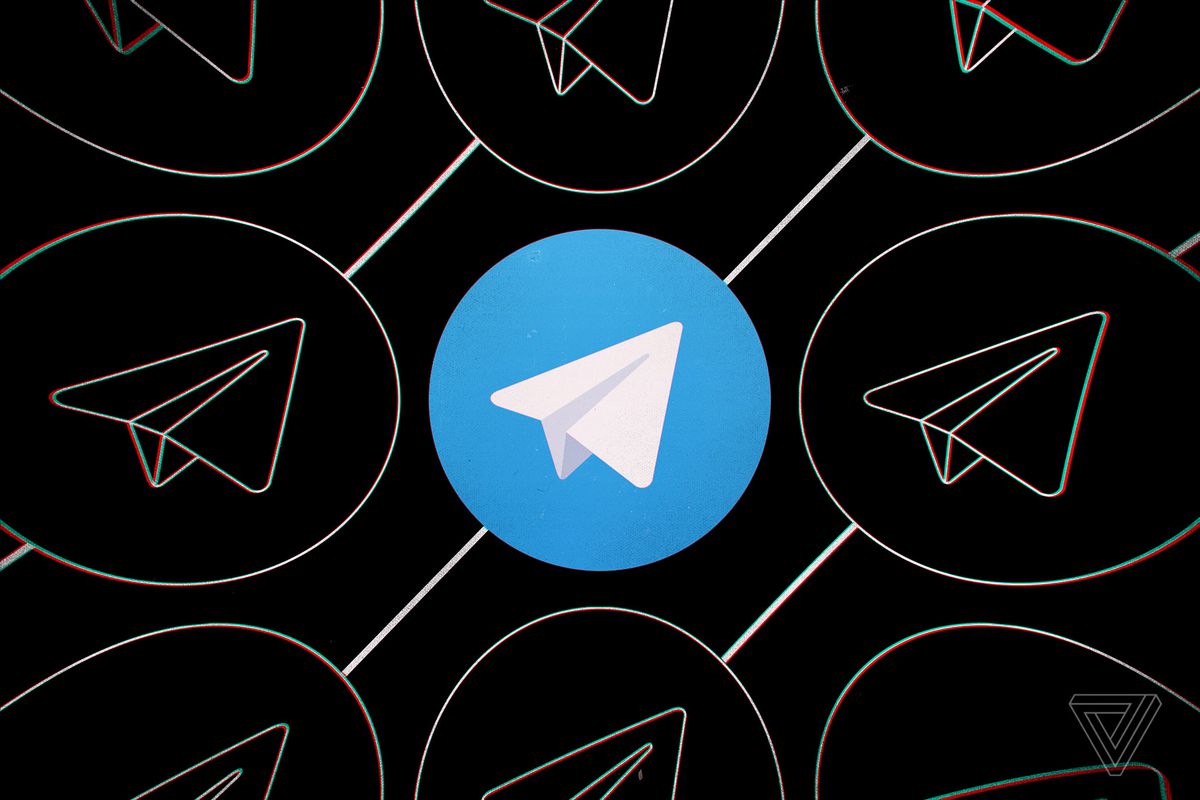
电报下载电脑版
要下载电报电脑版,可以通过Telegram官网或各大应用商店下载,支持Windows、macOS和Linux操作...
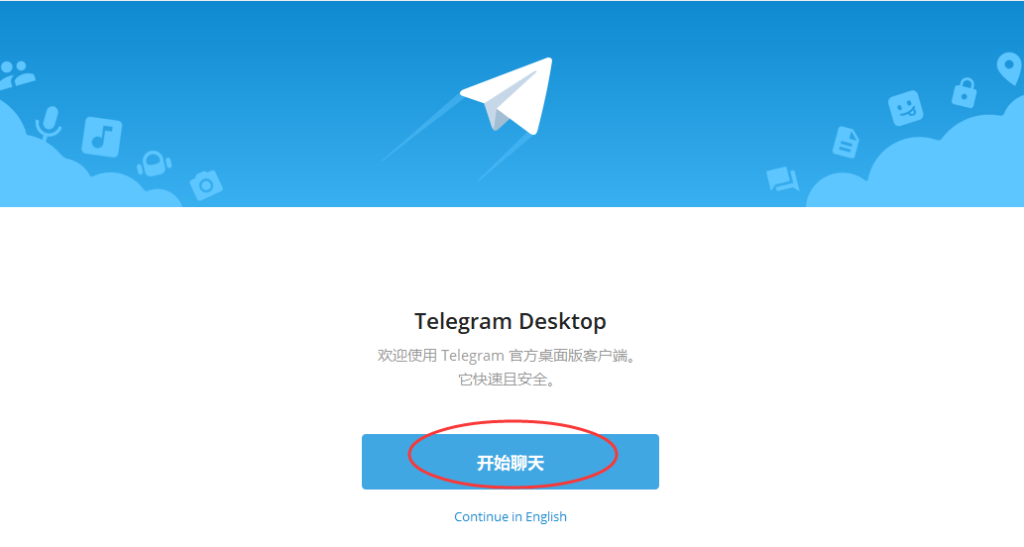
电报app怎么下载?
要下载电报App,您可以在iOS设备的App Store或Android设备的Google Play Store中搜索“Telegra...

电报电脑端怎么下载?
要下载电报电脑端,您可以访问Telegram官网(telegram.org),选择适合您的操作系统(Windows...